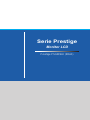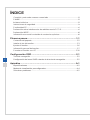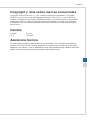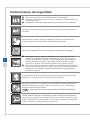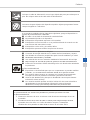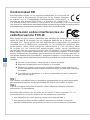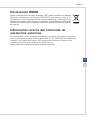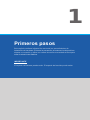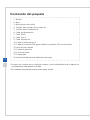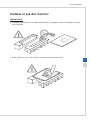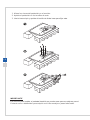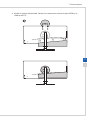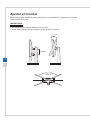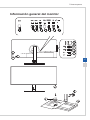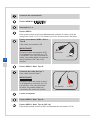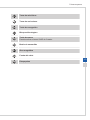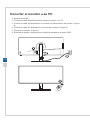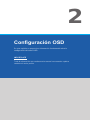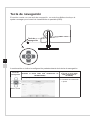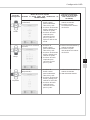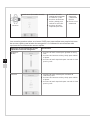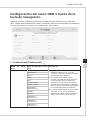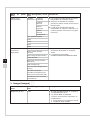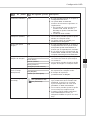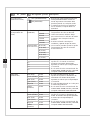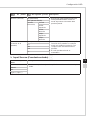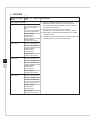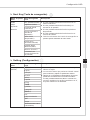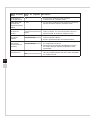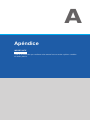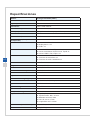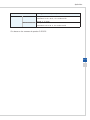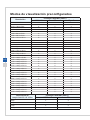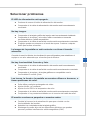MSI Prestige PS341WU El manual del propietario
- Tipo
- El manual del propietario
Este manual también es adecuado para
El MSI Prestige PS341WU es un monitor curvo de 34 pulgadas con resolución UWQHD (3440 x 1440) y una relación de aspecto de 21:9, que ofrece una experiencia visual envolvente para juegos, edición de vídeo y multitarea. Con una tasa de refresco de 144 Hz y un tiempo de respuesta de 1 ms, proporciona un movimiento fluido y sin desenfoques incluso en las escenas más rápidas. Además, cuenta con tecnología HDR y una gama de colores DCI-P3 del 98%, lo que garantiza una reproducción de colores precisa y vibrante.
El MSI Prestige PS341WU es un monitor curvo de 34 pulgadas con resolución UWQHD (3440 x 1440) y una relación de aspecto de 21:9, que ofrece una experiencia visual envolvente para juegos, edición de vídeo y multitarea. Con una tasa de refresco de 144 Hz y un tiempo de respuesta de 1 ms, proporciona un movimiento fluido y sin desenfoques incluso en las escenas más rápidas. Además, cuenta con tecnología HDR y una gama de colores DCI-P3 del 98%, lo que garantiza una reproducción de colores precisa y vibrante.





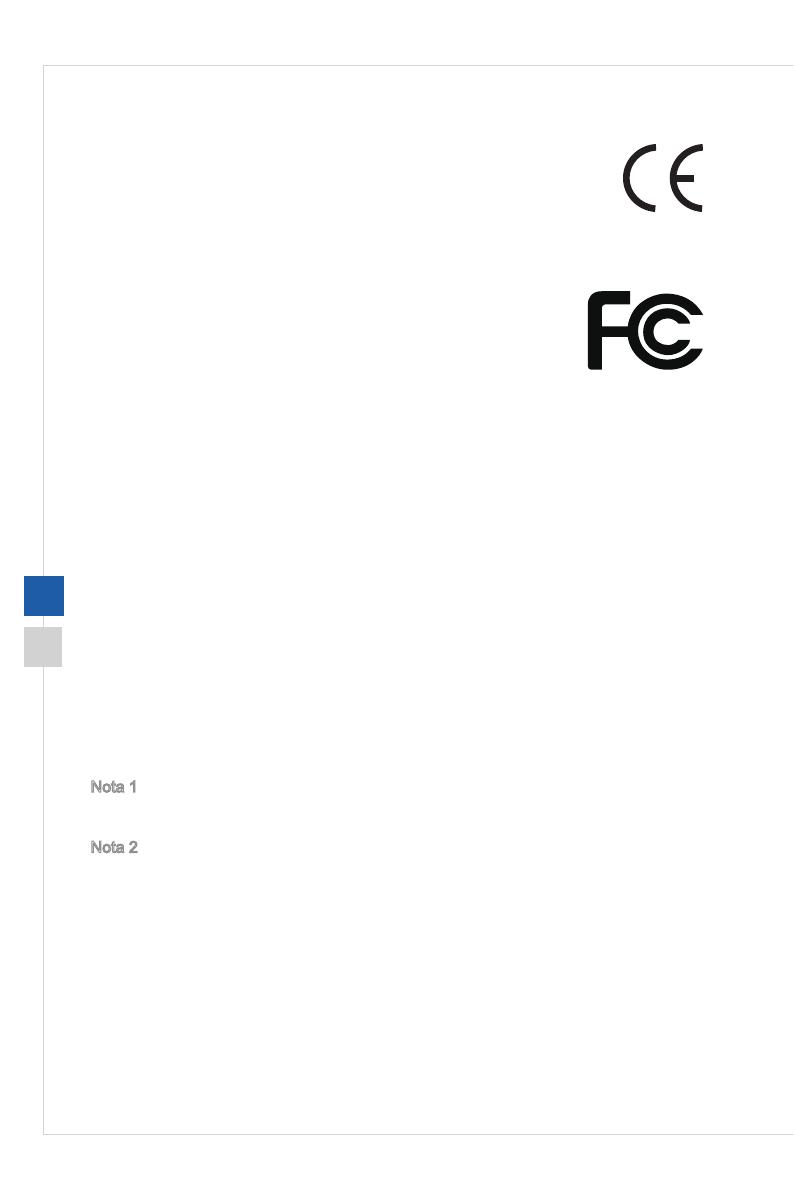





























-
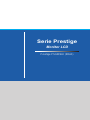 1
1
-
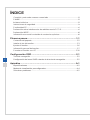 2
2
-
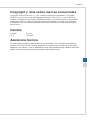 3
3
-
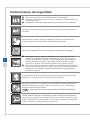 4
4
-
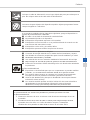 5
5
-
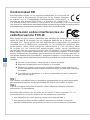 6
6
-
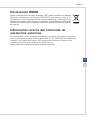 7
7
-
 8
8
-
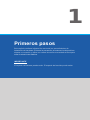 9
9
-
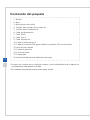 10
10
-
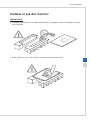 11
11
-
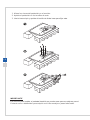 12
12
-
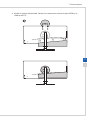 13
13
-
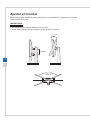 14
14
-
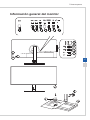 15
15
-
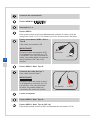 16
16
-
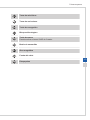 17
17
-
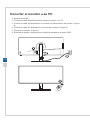 18
18
-
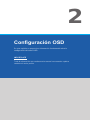 19
19
-
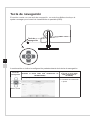 20
20
-
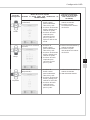 21
21
-
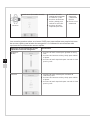 22
22
-
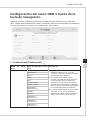 23
23
-
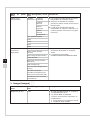 24
24
-
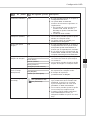 25
25
-
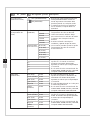 26
26
-
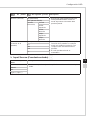 27
27
-
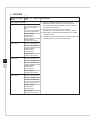 28
28
-
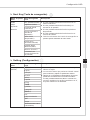 29
29
-
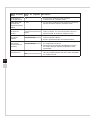 30
30
-
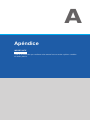 31
31
-
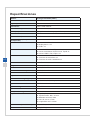 32
32
-
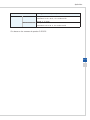 33
33
-
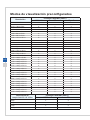 34
34
-
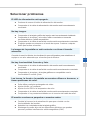 35
35
MSI Prestige PS341WU El manual del propietario
- Tipo
- El manual del propietario
- Este manual también es adecuado para
El MSI Prestige PS341WU es un monitor curvo de 34 pulgadas con resolución UWQHD (3440 x 1440) y una relación de aspecto de 21:9, que ofrece una experiencia visual envolvente para juegos, edición de vídeo y multitarea. Con una tasa de refresco de 144 Hz y un tiempo de respuesta de 1 ms, proporciona un movimiento fluido y sin desenfoques incluso en las escenas más rápidas. Además, cuenta con tecnología HDR y una gama de colores DCI-P3 del 98%, lo que garantiza una reproducción de colores precisa y vibrante.
Artículos relacionados
-
MSI MS-3DA8 El manual del propietario
-
MSI MS-3DA0 El manual del propietario
-
MSI MS-3DA3 El manual del propietario
-
MSI MS-3DB2 El manual del propietario
-
MSI MS-3CA5 El manual del propietario
-
MSI Optix MAG272CQR3CA6 Manual de usuario
-
MSI MS-3DB6 El manual del propietario
-
MSI Optix AG321CR El manual del propietario